
Zmiana ustawień domyślnych
Możesz zmienić ustawienia domyślne dla skanowania, kopiowania i innych funkcji wywoływanych za pomocą panelu sterowania.
Możesz również przywrócić ustawienia do tych, które zostały tutaj zapisane, naciskając [Reset] na ekranie funkcji.
Możesz również przywrócić ustawienia do tych, które zostały tutaj zapisane, naciskając [Reset] na ekranie funkcji.
W tym rozdziale opisano, jak skonfigurować ustawienia za pomocą panelu sterowania.
Możesz też skonfigurować ustawienia za pomocą zdalnego interfejsu użytkownika z komputera. Zarządzanie urządzeniem z komputera (Zdalny interfejs użytkownika)
Możesz też skonfigurować ustawienia za pomocą zdalnego interfejsu użytkownika z komputera. Zarządzanie urządzeniem z komputera (Zdalny interfejs użytkownika)
1
Na panelu sterowania naciśnij [Menu] na ekranie [Główny]. Ekran [Główny]
2
Naciśnij [Ustawienia funkcji].
3
Wybierz element domyślnego ustawienia do inicjalizacji.
Wybierz jeden z poniższych elementów w zależności od funkcji, którą chcesz zmienić.
Wydruk z nośników pamięci
[Zapisywanie/dostęp do plików]  [Ustawienia ogólne]
[Ustawienia ogólne]  [Uzyskaj dost. do ust. zapisywania plików]
[Uzyskaj dost. do ust. zapisywania plików]  [Zmień ustawienia domyślne (drukowanie z nośnika pamięci)]
[Zmień ustawienia domyślne (drukowanie z nośnika pamięci)]
 [Ustawienia ogólne]
[Ustawienia ogólne]  [Uzyskaj dost. do ust. zapisywania plików]
[Uzyskaj dost. do ust. zapisywania plików]  [Zmień ustawienia domyślne (drukowanie z nośnika pamięci)]
[Zmień ustawienia domyślne (drukowanie z nośnika pamięci)]
Skanowanie (zapisywanie na nośniku pamięci USB)
[Zapisywanie/dostęp do plików]  [Ustawienia ogólne]
[Ustawienia ogólne]  [Ustawienia skanowania i zapisywania]
[Ustawienia skanowania i zapisywania]  [Ustawienia pamięci USB]
[Ustawienia pamięci USB]  [Zmień ustawienia domyślne (USB)]
[Zmień ustawienia domyślne (USB)]
 [Ustawienia ogólne]
[Ustawienia ogólne]  [Ustawienia skanowania i zapisywania]
[Ustawienia skanowania i zapisywania]  [Ustawienia pamięci USB]
[Ustawienia pamięci USB]  [Zmień ustawienia domyślne (USB)]
[Zmień ustawienia domyślne (USB)]
Skanowanie (wysyłanie wiadomości e-mail)
[Wyślij]  [Ustawienia skanowania i wysyłania]
[Ustawienia skanowania i wysyłania]  [Ustawienia e-mail]
[Ustawienia e-mail]  [Zmień ustawienia domyślne (e-mail)]
[Zmień ustawienia domyślne (e-mail)]
 [Ustawienia skanowania i wysyłania]
[Ustawienia skanowania i wysyłania]  [Ustawienia e-mail]
[Ustawienia e-mail]  [Zmień ustawienia domyślne (e-mail)]
[Zmień ustawienia domyślne (e-mail)]
Skanowanie (zapisywanie w folderze udostępnionym lub na serwerze FTP)
[Wyślij]  [Ustawienia skanowania i wysyłania]
[Ustawienia skanowania i wysyłania]  [Ustawienia pliku]
[Ustawienia pliku]  [Zmień ustawienia domyślne (plik)]
[Zmień ustawienia domyślne (plik)]
 [Ustawienia skanowania i wysyłania]
[Ustawienia skanowania i wysyłania]  [Ustawienia pliku]
[Ustawienia pliku]  [Zmień ustawienia domyślne (plik)]
[Zmień ustawienia domyślne (plik)]
Faks
[Wyślij]  [Ustawienia faksu]
[Ustawienia faksu]  [Zmień ustawienia domyślne (faks)]
[Zmień ustawienia domyślne (faks)]
 [Ustawienia faksu]
[Ustawienia faksu]  [Zmień ustawienia domyślne (faks)]
[Zmień ustawienia domyślne (faks)]
I-faks
[Wyślij]  [Ustawienia skanowania i wysyłania]
[Ustawienia skanowania i wysyłania]  [Ustawienia I-Faksu]
[Ustawienia I-Faksu]  [Zmień ustawienia domyślne (I-faks)]
[Zmień ustawienia domyślne (I-faks)]
 [Ustawienia skanowania i wysyłania]
[Ustawienia skanowania i wysyłania]  [Ustawienia I-Faksu]
[Ustawienia I-Faksu]  [Zmień ustawienia domyślne (I-faks)]
[Zmień ustawienia domyślne (I-faks)]
Kopiowanie
[Kopiowanie]  [Zmień ustawienia domyślne (kopiowanie)]
[Zmień ustawienia domyślne (kopiowanie)]
 [Zmień ustawienia domyślne (kopiowanie)]
[Zmień ustawienia domyślne (kopiowanie)]4
Wybierz elementy ustawień, które chcesz zmienić, i zmień ustawienia domyślne.
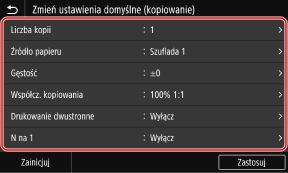
Aby zapoznać się ze szczegółowymi informacjami na temat elementów ustawień każdej z funkcji, patrz:
[Zmień ustawienia domyślne (drukowanie z nośnika pamięci)]
[Ustawienia pamięci USB]
[Zmień ustawienia domyślne (e-mail)]
[Zmień ustawienia domyślne (plik)]
[Zmień ustawienia domyślne (faks)]
[Zmień ustawienia domyślne (I-faks)]
[Zmień ustawienia domyślne (kopiowanie)]
[Zmień ustawienia domyślne (drukowanie z nośnika pamięci)]
[Ustawienia pamięci USB]
[Zmień ustawienia domyślne (e-mail)]
[Zmień ustawienia domyślne (plik)]
[Zmień ustawienia domyślne (faks)]
[Zmień ustawienia domyślne (I-faks)]
[Zmień ustawienia domyślne (kopiowanie)]
5
Naciśnij [Zastosuj].
Ustawienia domyślne zostają zmienione.

|
Przywracanie ustawień domyślnych do ustawień fabrycznychW kroku 4 na ekranie naciśnij [Zainicjuj]
 [Tak]. [Tak]. |